Bagikan :
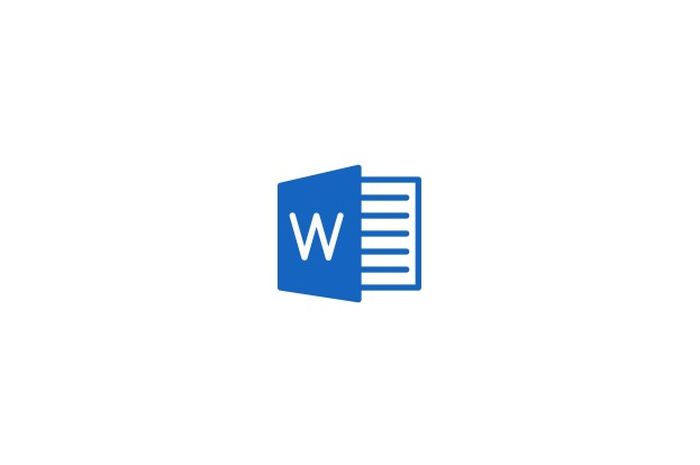
Adapun langkah-langkahnya sebagai berikut:
2. Backspace
Anda juga bisa mengklik Backspace untuk menghapus halaman kosong pada Word.
Adapun caranya sebagai berikut:
Letakkan kursor pada halaman Word yang ingin dihapus
Klik di bagian pojok kanan bawah
Kemudian klik Backspace atau Delete pada keyboard
Jika halaman kosong ada di bagian terakhir, Anda bisa mengklik Ctrl + End + Backspace
3. Pakai Navigation Pane
Anda juga bisa menggunakan fitur Navigation Pane untuk menghapus halaman kosong pada dokumen word.,